wifi共享精灵热点怎么设置?接下来小编就为大家带来wifi共享精灵设置热点方法,感兴趣的朋友可以看一下
wifi共享精灵怎么设置热点?下文将演示wifi共享精灵设置热点教程,想不想把自己的电脑变身为WiFi热点呢?有了WiFi共享精灵就可以实现哦~步骤如下,一起看看吧。
第一步、下载并安装WiFi共享精灵至电脑,热点名称和密码自己设置。
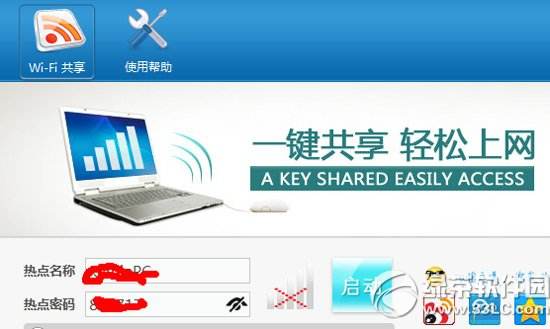
第二步、依次点击电脑的“开始—控制面板—网络和共享中心,可以看见下边这样的界面,点击“更改适配器设置”。
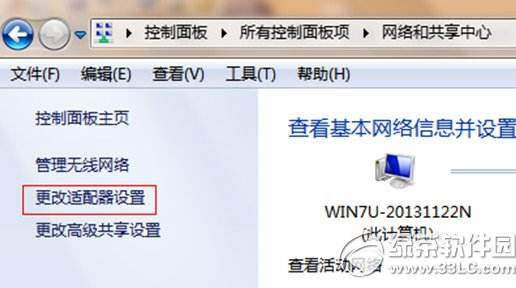
第三步、进行网络配置。我是用的是“本地网络”,或许有人使用的”宽带网络”,“无线网络”都是一样的设置。下图“无线网络连接4”就是WiFi共享精灵的无线网络,以我的本地网络为例,左键点击“本地网络”在右键点击,有弹出一个菜单栏,点击“属性”—“共享”,如下图,框框勾勾,下面的选择WiFi新增的无线网络,点击确定,此时本地网络会出现“共享的三个字。
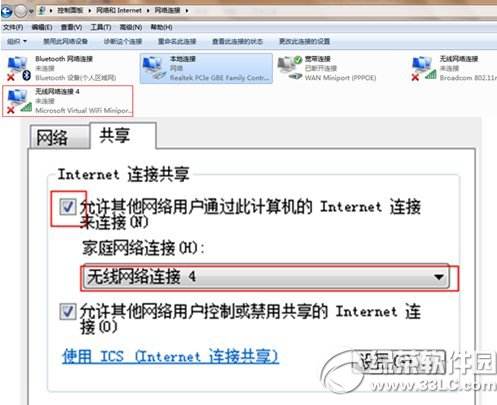
第四步、启动WiFi共享精灵,点击“共享设置”选择下面红色框框的现象后点击启动,几秒后会启动成功。
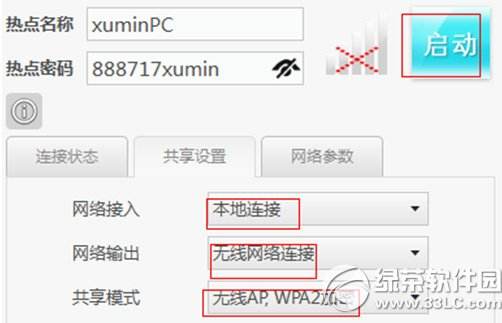
第五步、检验是否成功配置,点击桌面下边的任务栏中的“网络”,会发现进行Internet的连接有两个,说明成功配置。
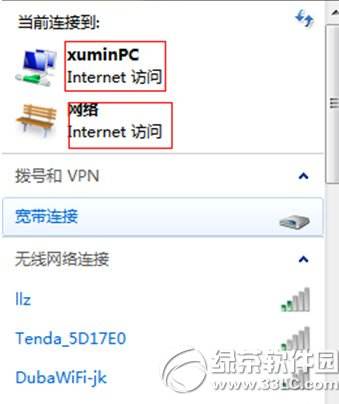
注:有时候WiFi共享精灵会出现手机能连上可是就是不能逛网页什么的,这是你可以360软件里面的流量防火墙。
以上就是wifi共享精灵热点怎么设置?wifi共享精灵设置热点方法的详细内容,更多请关注0133技术站其它相关文章!








